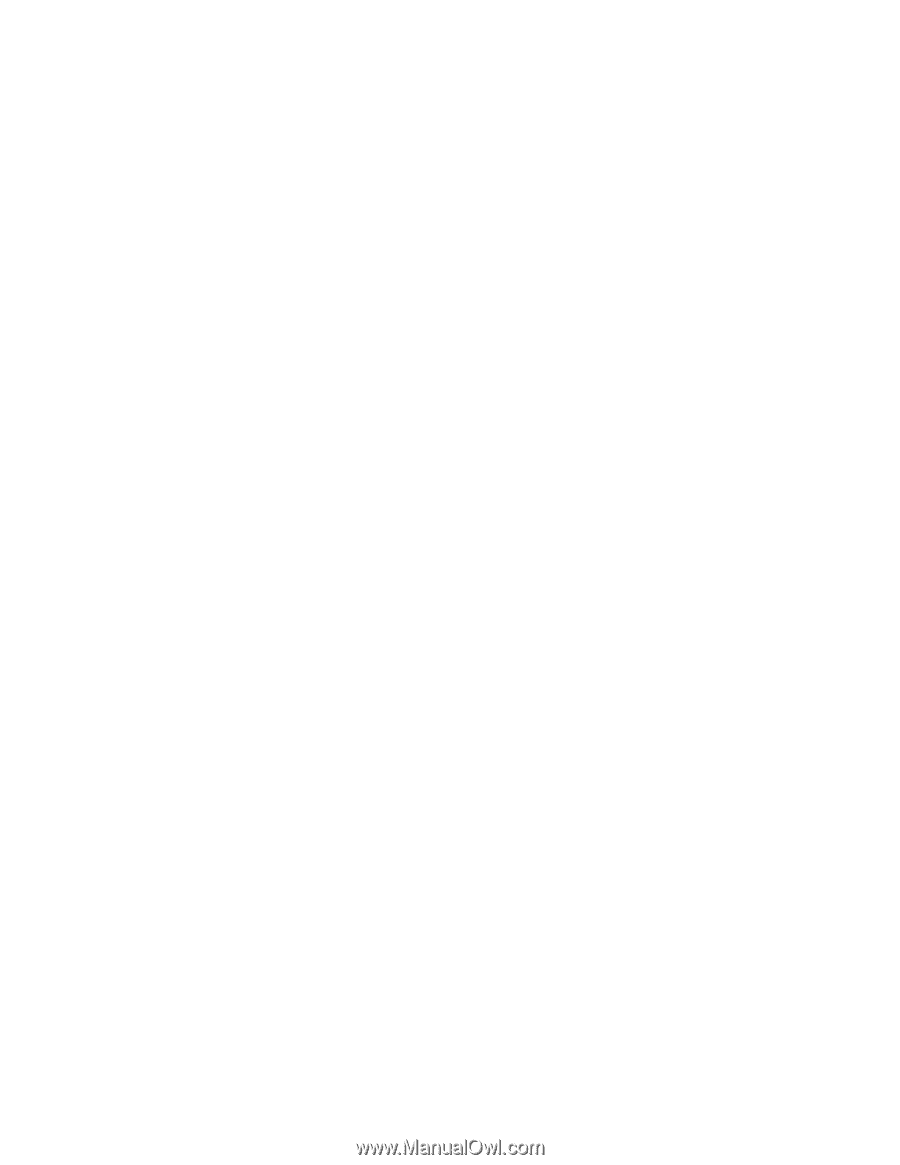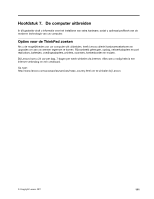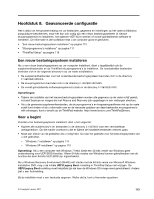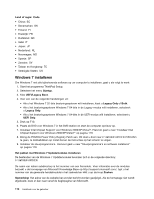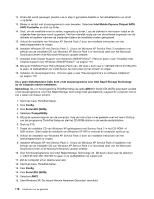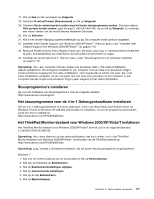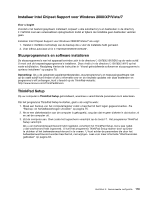Lenovo ThinkPad Edge E420 (Dutch) User Guide - Page 132
Windows 7 installeren, Land of regio: Code, Startup, UEFI/Legacy Boot, Legacy Only, UEFI Only
 |
View all Lenovo ThinkPad Edge E420 manuals
Add to My Manuals
Save this manual to your list of manuals |
Page 132 highlights
Land of regio: Code • China: SC • Denemarken: DK • Finland: FI • Frankrijk: FR • Duitsland: GR • Italië: IT • Japan: JP • Nederland: NL • Noorwegen: NO • Spanje: SP • Zweden: SV • Taiwan en Hongkong: TC • Verenigde Staten: US Windows 7 installeren Om Windows 7 met alle bijbehorende software op uw computer te installeren, gaat u als volgt te werk: 1. Start het programma ThinkPad Setup. 2. Selecteer het menu Startup. 3. Kies UEFI/Legacy Boot. 4. Voer een van de volgende handelingen uit: • Als u het Windows 7 32-bits besturingssysteem wilt installeren, kiest u Legacy Only of Both. • Als u het besturingssysteem Windows 7 64-bits in de Legacy-modus wilt installeren, selecteert u Legacy Only. • Als u het besturingssysteem Windows 7 64-bits in de UEFI-modus wilt installeren, selecteert u UEFI Only. 5. Druk op F10. 6. Plaats de DVD voor Windows 7 in het DVD-station en start de computer opnieuw op. 7. Installeer Intel Chipset Support voor Windows 2000/XP/Vista/7. Hiervoor gaat u naar "Installeer Intel Chipset Support voor Windows 2000/XP/Vista/7" op pagina 119. 8. Breng de PCMCIA Power Policy Registry Patch aan. Dit doet u door naar C:\SWTOOLS\OSFIXES\PCMCIAPW\ te gaan, te dubbelklikken op install.bat en de instructies op het scherm te volgen. 9. Installeer de stuurprogramma's. Hiervoor gaat u naar "Stuurprogramma's en software installeren" op pagina 119. Het pakket met Windows 7 Updatemodules installeren De bestanden van de Windows 7 Updatemodules bevinden zich in de volgende directory: C:\SWTOOLS\OSFIXES\ De naam van iedere subdirectory is het nummer van een fixmodule. Voor informatie over de modules bezoekt u de homepage van Microsoft Knowledge Base op http://support.microsoft.com/, typt u het nummer van de gewenste herstelmodule in het zoekveld en klikt u op de knop Zoeken. Opmerking: Het adres van de website kan zonder bericht worden gewijzigd. Als de homepage niet wordt afgebeeld, zoek er dan naar vanaf de beginpagina van Microsoft. 114 Handboek voor de gebruiker